win7中文正式版下载安装的详细步骤
- 分类:Win7 教程 回答于: 2022年05月28日 09:12:05
简介
对于win7系统而言,win7中文版的出现是具有极其革命性的意义,那么win7中文正式版如何下载安装呢?下面,小编就把win7中文正式版下载安装的详细步骤分享给大家。
工具/原料
系统版本:windows7系统
软件版本:小白三步装机版软件
方法
1、在小白一键重装系统官网中下载小白三步装机版软件到电脑上,进入主界面,点击立即重装。

2、开始下载系统镜像,耐心等候即可。

3、下载完成后进行在线重装 Windows 系统,按照提示进行操作就行。
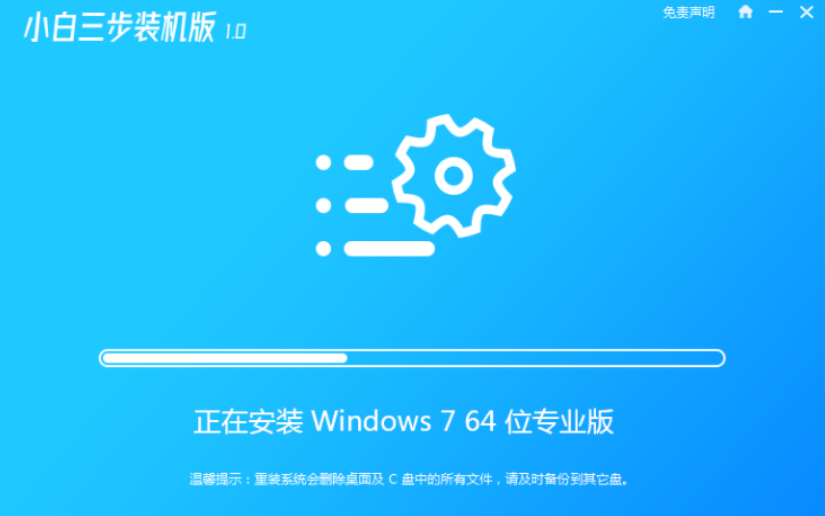
4、安装完成后选择立即重启。
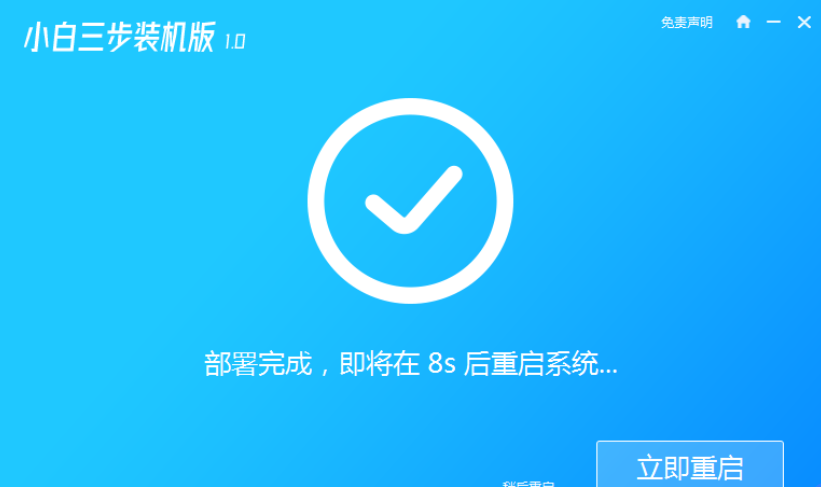
5、在 PE 菜单中选择 XiaoBai PE-MSDN Online Install Mode 进入PE 系统。

6、小白装机工具就会帮助我们进行安装系统,安装完成后重启电脑。
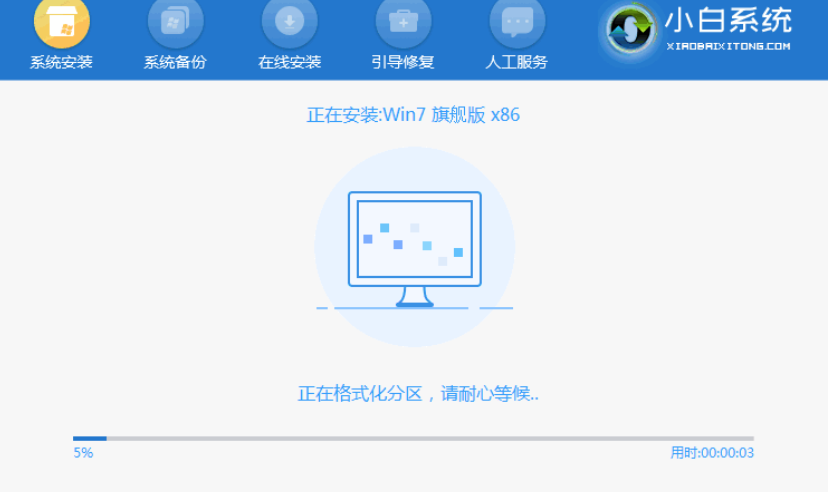
7、选择 Windows 7 菜单进入。

8、经过一段时间安装, Windows 7 系统安装成功了。

总结
1、下载装机工具,打开并下载系统镜像;
2、安装系统重启电脑进入pe系统继续安装;
3、再次重启选择windows7进入新系统。
 有用
26
有用
26


 小白系统
小白系统


 1000
1000 1000
1000 1000
1000 1000
1000 1000
1000 1000
1000 1000
1000 1000
1000 1000
1000 1000
1000猜您喜欢
- win7一键重装系统傻瓜式教程..2021/07/12
- 电脑进不了桌面怎么重装系统win7..2022/06/12
- win7系统怎么打开windows media playe..2020/11/04
- 一键重装win7系统哪个好2023/12/29
- win7之家系统下载2017/09/29
- 用装机吧怎么给电脑重装系统win7系统..2022/11/03
相关推荐
- office2010最新密钥,小编教你如何激活..2017/11/18
- 详细教您win7无法连接Internet怎么办..2018/12/11
- 笔者教你二级网页打不开怎么处理..2018/11/05
- 告诉你win7 32位旗舰版安装步骤..2019/01/09
- 一键重装系统win72022/12/06
- 台式电脑重装系统步骤图解win7..2023/04/15














 关注微信公众号
关注微信公众号



